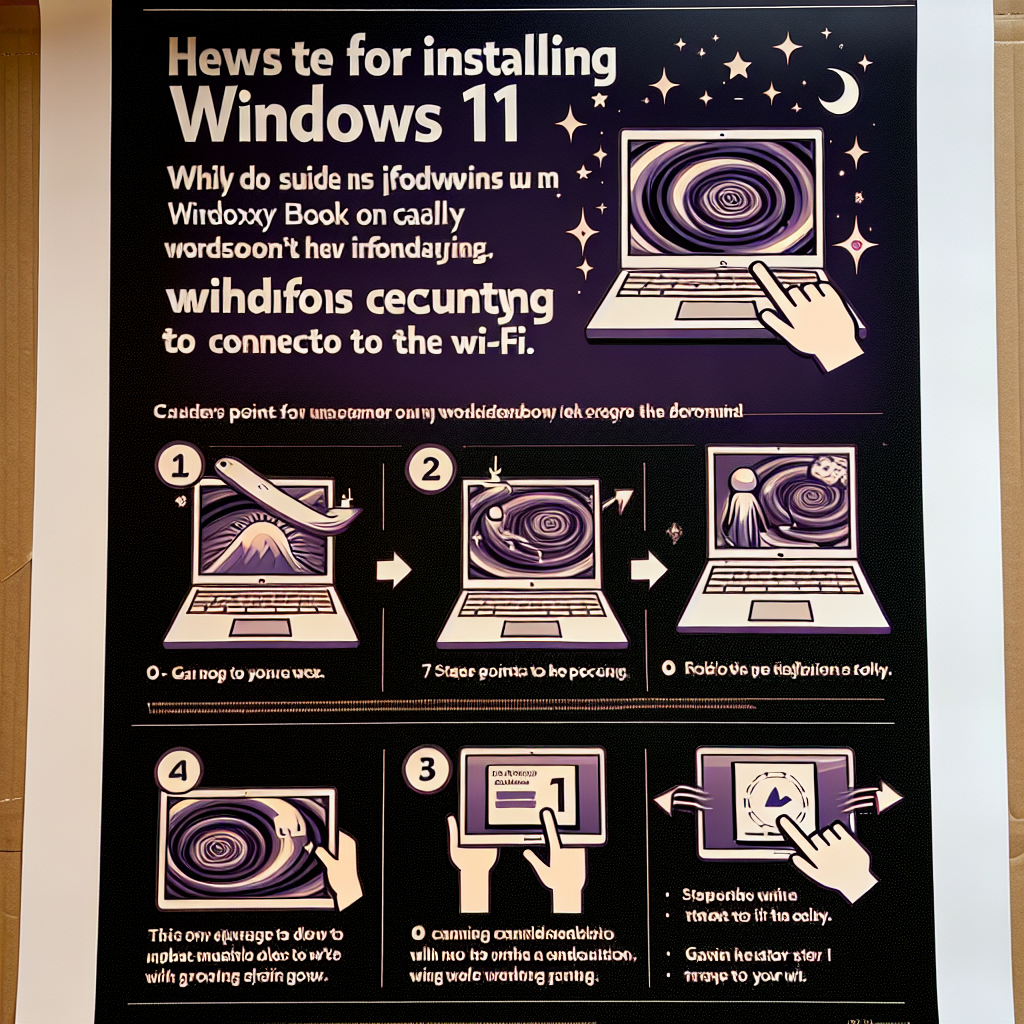
사전 준비물 확인
갤럭시북을 윈도우11으로 업그레이드하려는 경우 몇 가지 유의해야 할 사항이 있습니다. 먼저, 충분한 배터리 용량을 확인해 주세요. 충진 상태가 아니라면 충전기를 연결하고 설치를 시작해야 합니다. 또한, 백업을 위해 중요한 파일들을 안전한 위치에 보관하는 것이 좋습니다. 윈도우11 설치는 중요한 데이터의 손실 가능성이 있기 때문에 신중하게 진행해야 합니다. 그리고 무선랜이 연결되지 않는 경우, 무선 네트워크 드라이버를 최신 버전으로 업데이트하는 것이 해결책이 될 수 있습니다. 제조사 웹사이트에서 적절한 드라이버를 다운로드하여 설치해 보세요. 더불어, 무선랜이 여전히 작동하지 않는다면 네트워크 설정을 다시 확인하거나 라우터를 리부팅해 보는 것도 도움이 될 수 있습니다. 갤럭시북을 윈도우11로 업그레이드할 때 이러한 사항들을 고려하여 작업하면 원활한 설치와 사용이 가능할 것입니다.
BIOS 업데이트 필요 여부 확인
BIOS 업데이트는 갤럭시북에 중요한 역할을 합니다. BIOS를 최신 버전으로 업데이트하면 갤럭시북의 성능을 최적화시키고 보안 문제를 해결할 수 있습니다. 또한, 윈도우11을 설치할 때 BIOS 업데이트가 필요한 경우가 있습니다. BIOS 업데이트를 확인하려면 먼저 ‘시스템 정보’를 열어보세요. 거기서 BIOS 버전을 확인할 수 있습니다. 최신 버전이 아닌 경우, 제조사 웹사이트에서 최신 BIOS 버전을 다운로드하고 업데이트해야 합니다. BIOS 업데이트를 신중히 진행해야 하며, 업데이트 중에는 전원이 나가지 않도록 주의해야 합니다. BIOS 업데이트가 성공적으로 완료되면 갤럭시북이 더욱 안정적으로 작동하고 무선랜 연결 문제도 해결될 수 있습니다.
윈도우11 설치 중 무선랜 문제 해결 방법
갤럭시북을 윈도우11으로 업그레이드하려는 경우, 무선 랜 연결 문제가 발생할 수 있습니다. 이 문제를 해결하기 위해서는 몇 가지 단계를 따라야 합니다. 먼저, 네트워크 설정을 확인하여 무선 랜이 활성화되어 있는지 확인해야 합니다. 활성화되어 있지 않다면 장치 관리자로 이동하여 무선 네트워크 어댑터를 업데이트하고 문제가 해결되었는지 확인합니다. 또한, Wi-Fi 드라이버가 최신 상태인지 확인하고 필요에 따라 업데이트를 진행해야 합니다. 무선 네트워크에 연결되지 않는 경우에는 네트워크 및 인터넷 설정을 검사하고 문제 해결을 위한 스텝을 진행해야 합니다. 더 나아가, 무선 랜이 여전히 연결되지 않는다면, 무선 네트워크 프로파일을 삭제하고 재설정하는 것이 도움이 될 수 있습니다. 이러한 단계를 따르면 윈도우11 설치 중 무선 랜 문제를 해결할 수 있습니다.
무선 랜카드 드라이버 업데이트
갤럭시북 윈도우11을 설치한 후 무선 랜카드가 정상적으로 작동하지 않을 때, 먼저 무선 랜카드의 최신 드라이버 업데이트를 확인해야 합니다. 드라이버가 오래되었거나 호환성 문제가 있는 경우 무선 연결에 문제가 발생할 수 있습니다. 드라이버 업데이트를 위해 갤럭시북의 제조사 웹사이트를 방문하거나 기기 관리자에서 드라이버 업데이트를 진행할 수 있습니다. 드라이버가 최신 상태인지 확인한 후 문제가 해결되지 않는다면, 고장나거나 불량한 무선 랜카드일 가능성도 있으니 전문가의 도움을 받는 것이 좋습니다. 무선 랜카드를 교체하거나 다른 방법으로 문제를 해결할 수 있습니다.
네트워크 장치 재설정
네트워크 장치 재설정은 무선 랜카드의 문제를 해결하기 위한 중요한 단계입니다. 다음은 갤럭시북에서 네트워크 장치를 재설정하는 방법입니다. 먼저, 우측 하단의 작업 표시줄을 클릭하여 네트워크 아이콘을 찾습니다. 마우스 우클릭을 통해 ‘네트워크 및 인터넷 설정’을 선택한 후 ‘상태’ 탭으로 이동합니다. 여기서 ‘네트워크 재설정’ 옵션을 찾아 클릭합니다. 시스템이 재부팅되고 나면 무선 네트워크 연결이 다시 설정될 것입니다. 만약 이 방법으로 문제가 해결되지 않는다면, 장치 관리자에서 네트워크 어댑터를 찾아 우클릭하여 ‘업데이트 드라이버’를 선택합니다. 새로운 드라이버가 설치되고 나면 네트워크 연결 문제가 해결될 수 있습니다. 네트워크 장치 재설정은 갤럭시북에서 무선 랜카드의 문제를 신속하게 해결할 수 있는 방법 중 하나입니다.
무선 랜카드 장치 관리자에서 활성화
무선 랜카드가 연결되지 않을 때 해결 방법 중 하나는 장치 관리자에서 해당 랜카드를 활성화하는 것입니다. 이를 위해 먼저 ‘장치 관리자’를 열어주셔야 합니다. 윈도우 검색 또는 바탕화면에서 마우스 우클릭 후 ‘장치 관리자’를 선택하실 수 있습니다. 장치 관리자를 열었다면 ‘네트워크 어댑터’ 카테고리를 찾아 클릭해주세요. 여기에서 사용 중인 무선 랜카드를 찾아 마우스 우클릭 후 ‘활성화’를 선택하시면 됩니다. 이후 장치 관리자를 닫고 랜카드가 활성화되었는지 확인해주시고, 필요하다면 컴퓨터를 재시작하여 변경 사항을 적용해주세요. 이를 통해 무선 랜카드가 정상적으로 활성화되며 연결 문제가 해결될 수 있습니다.
최신 Wi-Fi 드라이버 다운로드 및 설치
갤럭시북을 윈도우11으로 업그레이드한 후 무선 랜 연결에 문제가 발생할 수 있습니다. 이럴 때 가장 먼저 해야 할 것은 최신 Wi-Fi 드라이버를 다운로드하고 설치하는 것입니다. 먼저 제조사 웹사이트에 접속하여 해당 모델의 최신 Wi-Fi 드라이버를 검색합니다. 드라이버를 다운로드한 후 설치하기 전에 기존 드라이버를 완전히 삭제해야 합니다. 장치 관리자를 열어 네트워크 어댑터에서 현재 사용 중인 Wi-Fi 드라이버를 찾아 오른쪽 마우스 버튼을 클릭하여 삭제합니다. 드라이버가 삭제되면 새로 다운로드한 드라이버를 설치합니다. 설치가 완료되면 컴퓨터를 재부팅하고 Wi-Fi 연결을 시도해보세요. 이를 통해 무선 랜 연결 문제가 해결될 수 있습니다.
Wi-Fi 신호 강도 확인 및 환경 개선
Wi-Fi 신호 강도 확인 및 환경 개선
Wi-Fi 신호 강도가 약하거나 연결이 끊기는 경우, Wi-Fi 환경을 개선하여 문제를 해결할 수 있습니다. 먼저, Wi-Fi 신호 강도를 확인하기 위해 다음 단계를 따릅니다.
1. 먼저, 갤럭시북에서 Wi-Fi 아이콘을 클릭하여 현재 연결된 네트워크를 확인합니다. 신호 강도가 약한 경우에는 다른 장소로 이동하여 신호를 확인해볼 수 있습니다.
2. 라우터와의 거리나 장애물 여부를 확인합니다. 라우터와의 거리가 멀거나 벽 등 장애물이 신호를 방해할 수 있습니다. 라우터와 갤럭시북 사이에 장애물이 없는지 확인합니다.
3. Wi-Fi 채널을 변경해 봅니다. 동일한 주파수 대역을 사용하는 다른 무선 기기의 영향을 받을 수 있습니다. 라우터 설정에 접속하여 새로운 채널을 시도해 보세요.
4. Wi-Fi 환경을 개선하기 위해 와이파이 익스텐더나 메시 네트워크를 고려해 볼 수 있습니다. 라우터의 범위를 확장하여 Wi-Fi 신호를 강화할 수 있습니다.
위의 방법을 통해 Wi-Fi 신호 강도를 확인하고 환경을 개선하여 갤럭시북의 무선 랜 연결 문제를 해결할 수 있습니다.
윈도우11 설치 후 네트워크 설정 확인
윈도우11을 갤럭시북에 성공적으로 설치했다면, 네트워크 설정을 확인하는 단계가 중요합니다. 먼저, 작업 표시줄의 네트워크 아이콘을 클릭하여 Wi-Fi 네트워크 목록을 확인하세요. 원하는 Wi-Fi 네트워크를 선택하고 암호를 입력하여 연결을 시도해보세요. 만약 연결이 실패한다면, Wi-Fi 라우터의 전원을 껐다 켜보거나 라우터를 재부팅해보세요. 또한, 네트워크 프로퍼티 설정에서 IP 주소를 자동으로 할당하는지 확인하고, DNS 서버 주소를 수동으로 입력해보는 것도 도움이 될 수 있습니다. 네트워크 문제가 계속된다면, 윈도우 네트워크 문제 해결 도구를 실행하여 문제를 진단하고 해결해보세요. 모든 설정을 확인하고도 문제가 해결되지 않는다면, 컴퓨터를 재부팅하거나 시스템 복원을 시도해볼 수 있습니다. 정상적으로 네트워크에 연결되면, 인터넷 브라우저를 실행하여 웹 페이지를 열어 인터넷 연결을 확인해보세요.
